HEMSコントローラーの
Cubeを追加することにより、ECHONET Lite プロトコルに対応する分電盤やスマートメーターと接続し、アプリから住宅の電力使用状況や太陽光発電システムの状況のモニタリング、ECHONET Lite対応機器の操作を行うことができます。
<注意事項>
・本設定を始める前に、スマートフォンを、「Cube」を接続したいWi-Fi環境(2.4GHz)に接続してください。
・本製品の製品仕様についてはこちらをご覧ください。 |
Step1. Cube J(HEMSコントローラー)追加
1. スマートホームタブを開き、右上のアイコン「MENU」をタップしてください。
2. 「デバイス登録」をタップしてください。
3. 「Cube J」をタップします。
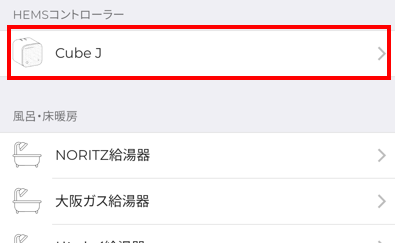
4. アプリ画面の指示通り、Cube Jをコンセントに差し込んでから、スマートフォンのBluetoothをオンにし、Wi-Fiに接続してください。
Cube Jの①のライトが青色に点灯していることを確認したら、②のボタンを押してください。
準備が完了したら、チェックボックスにチェックをつけ、「ペアリングを開始する」をタップしてください。
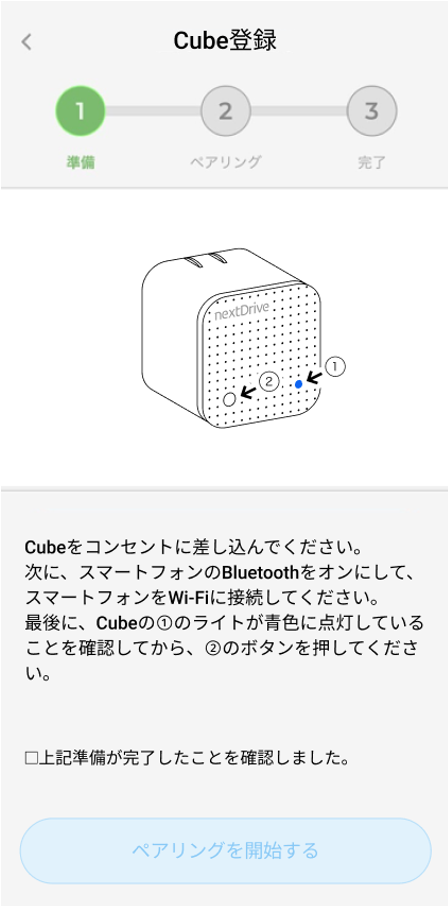
5. Cube Jを検出するので、この画面のまま、しばらくお待ちください。
Cube Jが表示されたら、追加するCube Jをタップしてください。
※Bluetooth使用許可のダイアログが表示された場合は「OK」をタップしてください。
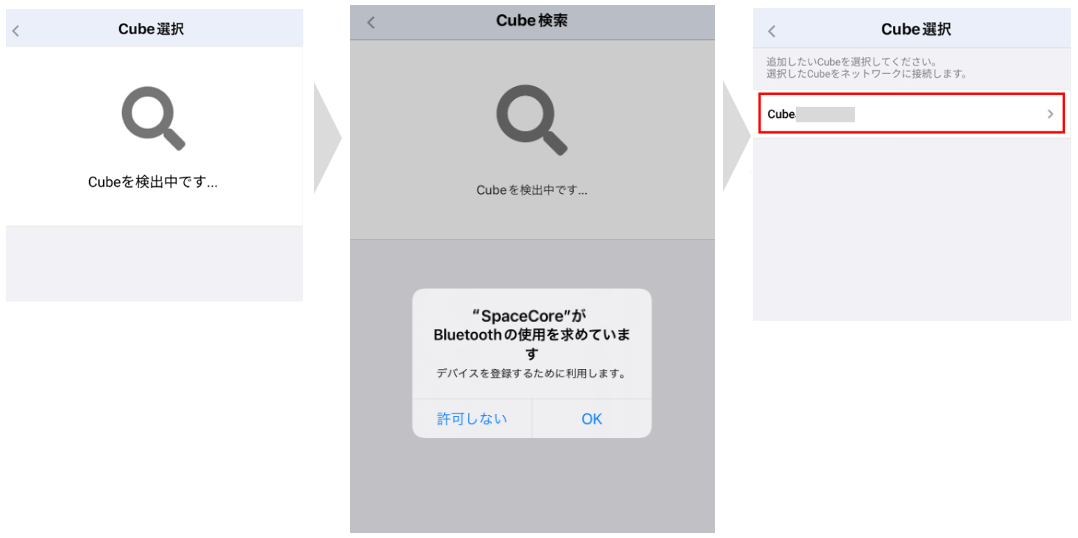
6. Cube Jの接続先となるネットワークを検索する画面が表示されます。この画面のまま、しばらくお待ちください。
※Cube Jを利用するには、Wi-Fiネットワークの接続が必要です。
※ネットワークが見つからない場合は、「ネットワークを手動で入力する」をタップしてください。
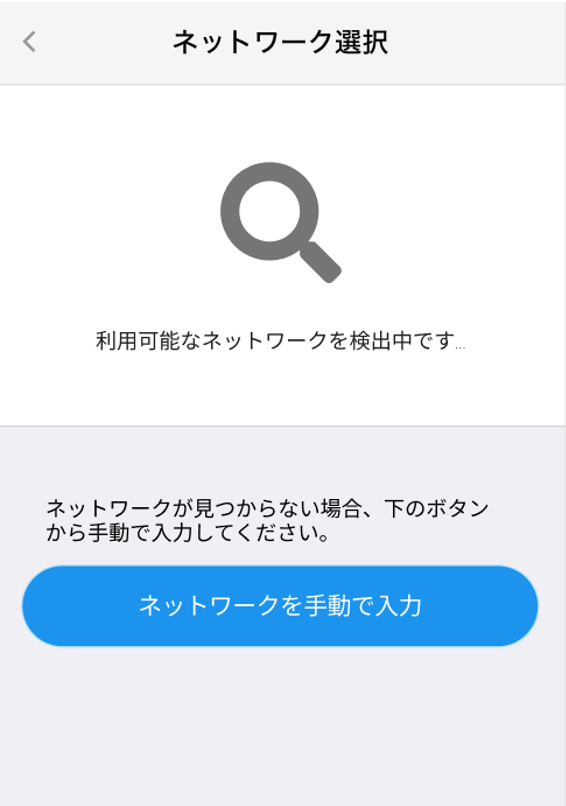
7. Wi-FiのSSIDが表示されたら、接続先となるネットワークをタップしてください。
※Wi-Fi接続環境は、
2.4GHz帯のSSIDにのみ対応しています。5GHzでは非対応となります。
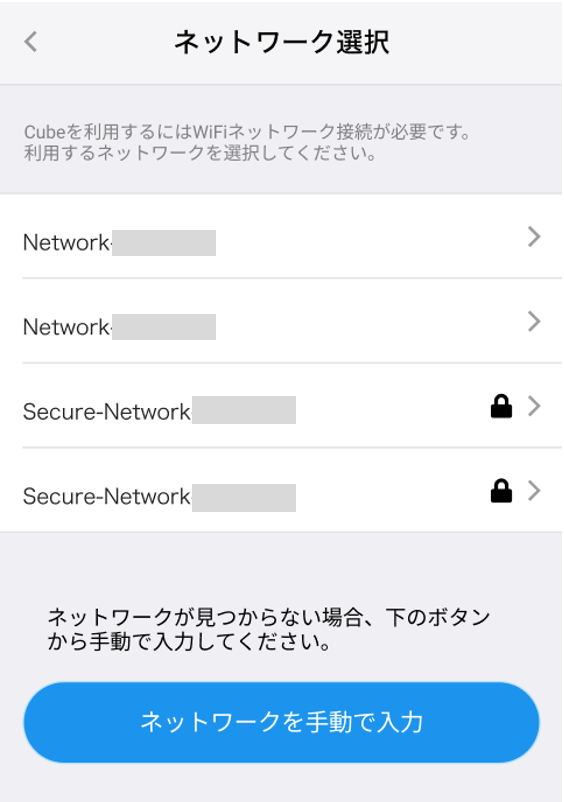
8. Wi-Fiのパスワードを入力し「ネットワークを設定する」をタップしてください。
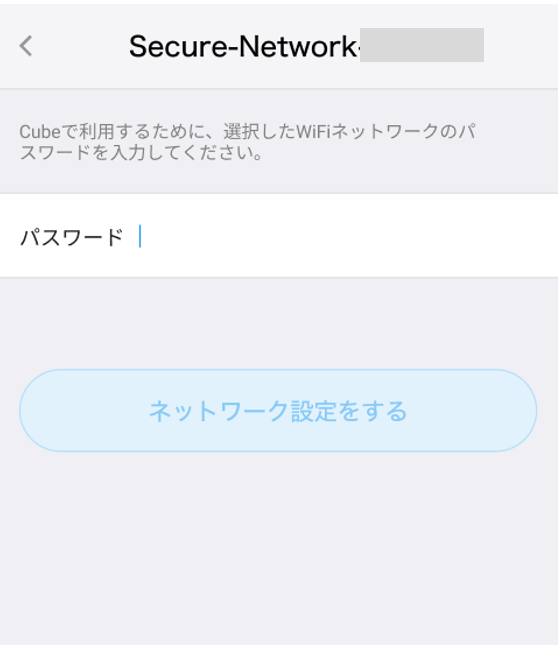
9. この画面のまま、しばらくお待ちください。
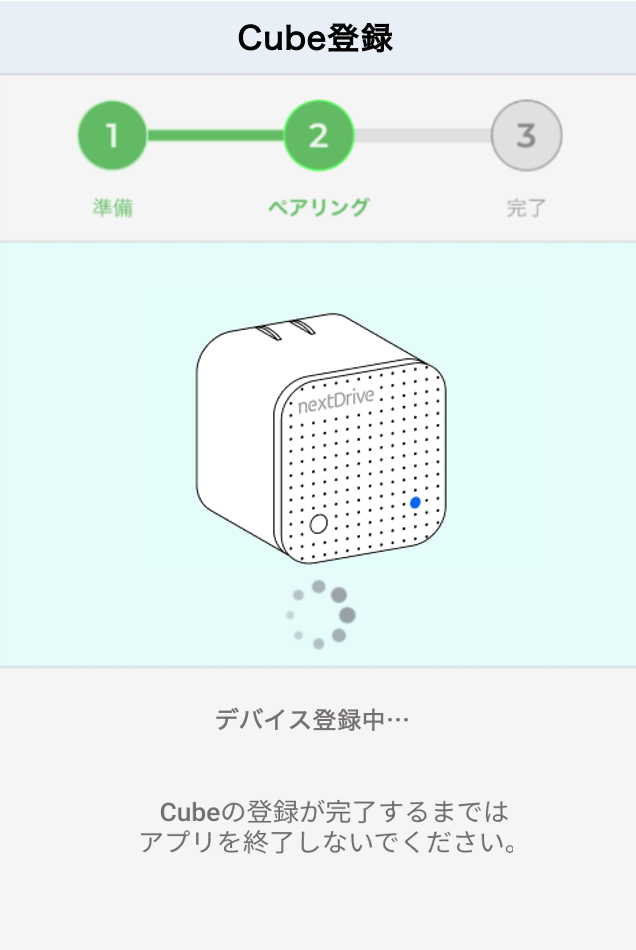
10. デバイス登録完了画面が表示されます。
「スマートホーム画面に戻る」をタップし、引き続き、
ECHNET Lite認証機器または、
スマートメーター を登録していく登録してください。
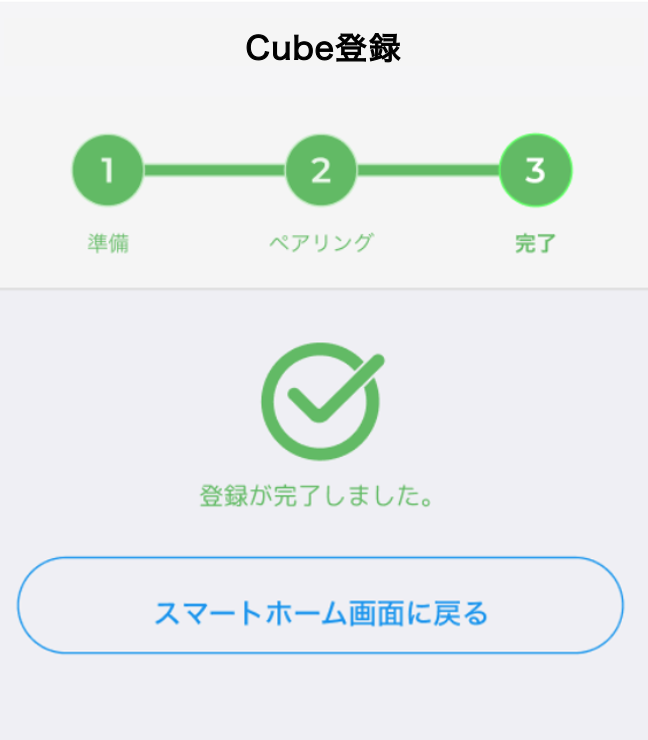
Step2. ご利用するデバイスを追加
Cube Jの登録が完了すると、「電力」タブが追加されます。今後の設定は、全て「電力」タブで行います。
ECHONET Lite認証機器ご利用の場合
あらかじめ、追加するデバイスが、ECHONET Liteの認証を取得している機器であること、HEMS機能が利用可能になっていることをご確認ください。
※
ECHONET Lite認証機器確認方法
1. 「電力」タブに切り替え、右上のアイコン「MENU」をタップしてください。
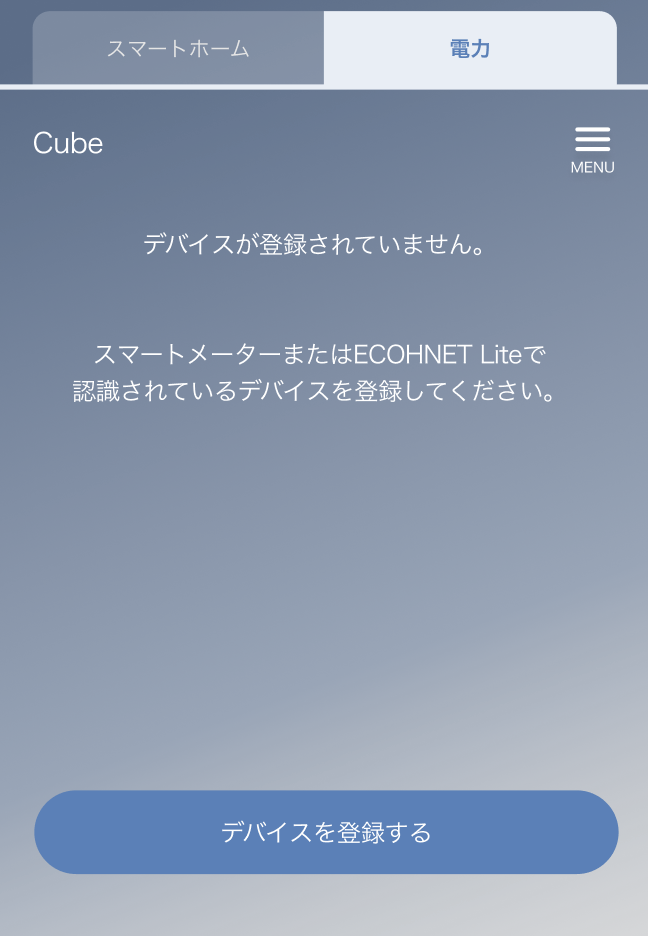
2. 「デバイス登録」をタップしてください。
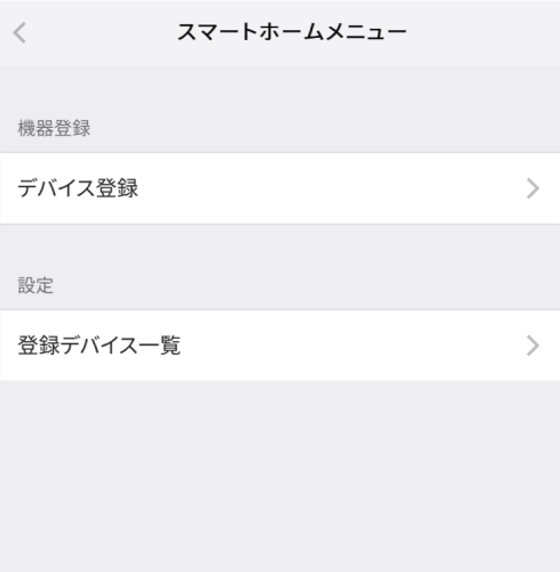
3. 「ECHONET Lite認証済み」をタップしてください。

4. Cube Jのライトが緑色に点灯していることを確認し、Cube Jをインターネットに接続してください。
次に、ご利用する機器がCube Jと同じネットワークに接続されていることを確認してください。
準備が完了したら、チェックボックスにチェックをつけ、「ペアリングを開始する」をタップしてください。
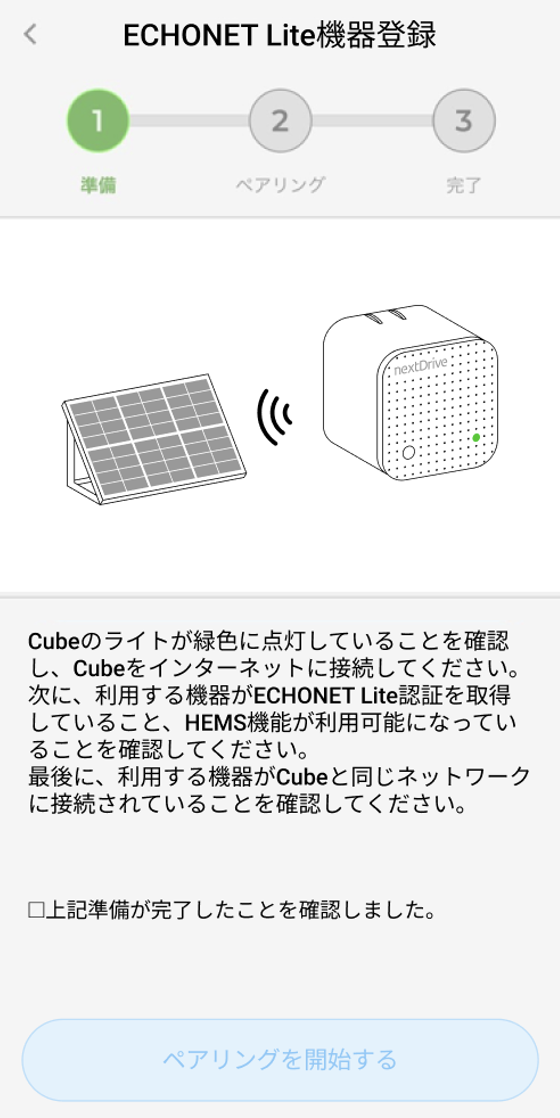
5. Cube Jを検出するので、この画面のまま、しばらくお待ちください。
Cube Jが表示されたら、ECHONET LiteとペアリングしたいCube Jをタップしてください。
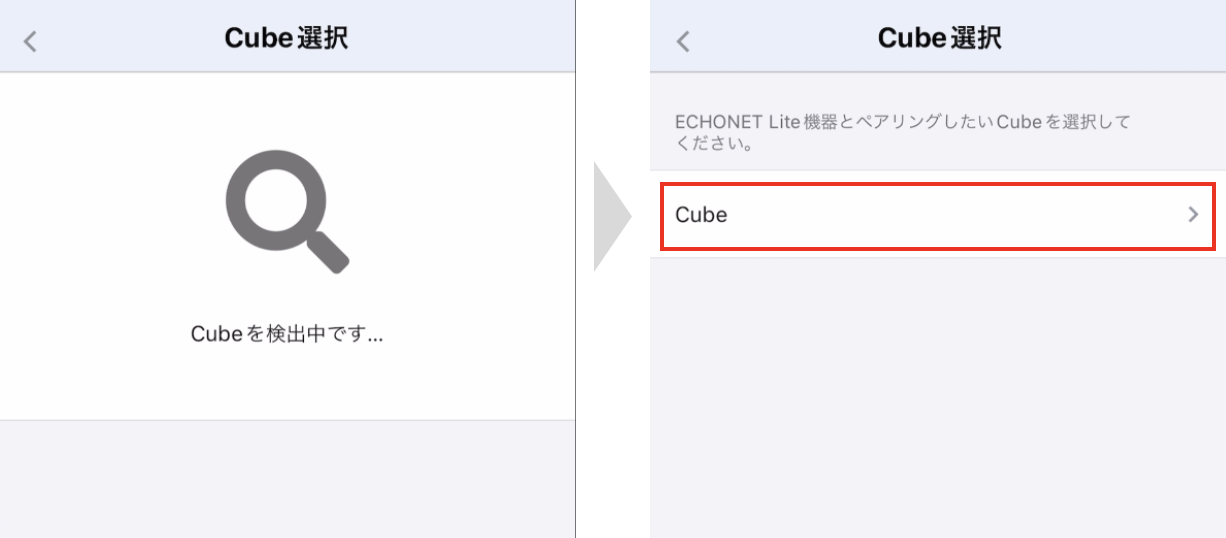
6. 近くのECHONET Lite認証デバイスが表示されます。ペアリングしたいデバイスをタップすると、チェックが付きますので、「次へ」をタップしてください。
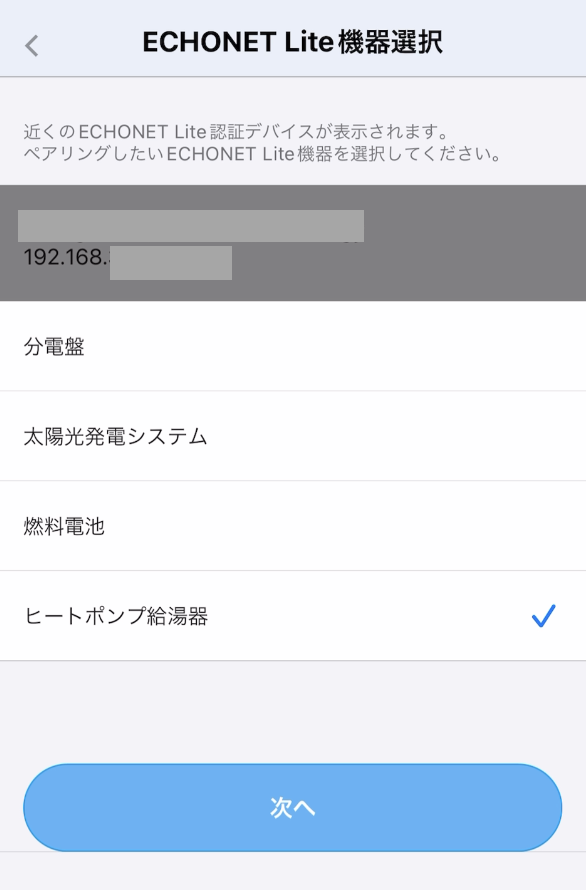
7. この画面のまま、しばらくお待ちください。
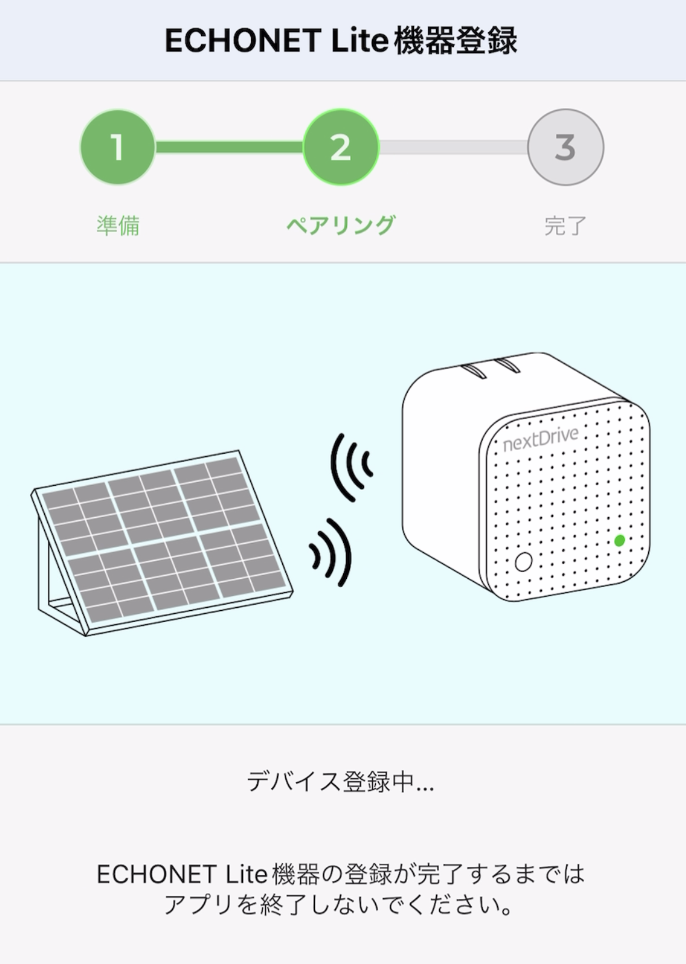
8. デバイス登録完了画面が表示されます。
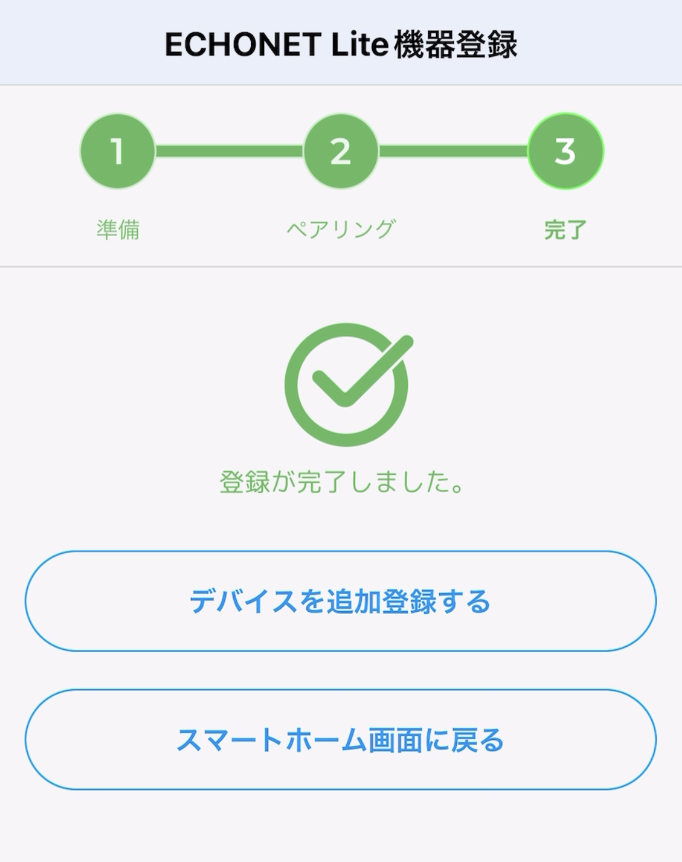
スマートメーターご利用の場合
事前準備
スマートメーターから取得したご自宅の電力消費量を参照するためには、事前に「電力メーター情報発信サービス (B ルートサービス)」のお申込みいただき、「
BルートサービスID」および「
Bルートパスワード」を取得する必要があります。
※「BルートサービスID」および「Bルートパスワード」は、アプリでスマートメーターを追加時に必要となります。
1. ご自宅にスマートメーターが設置されているか確認
ご自宅の電力メーターがスマートメーターであることをご確認ください。スマートメーターではなかった場合は、お住まいの地域の電力会社にお問い合わせの上、スマートメーターへの交換を依頼してください。(スマートメーターへの交換は無料で行うことができます。)
スマートメーターの特徴
・数字がデジタル表示
・小数点以下の表示がある
 アナログメーターの特徴
アナログメーターの特徴
・数字がデジタル表示ではない(円盤が回る電力メーター)
・小数点以下の表示がない
2. 電力メーター情報発信サービス (B ルートサービス)」のお申込み
お住まいの地域の地域一般送配電事業者 ( 東京電力、中部電力、東北電力など)が定めた申込み方法に従って、B ルートサービス、をお申しみください。
※新電力等とご契約の場合でもご利用可能です。この場合でも、
お住まいの地域の電力会社にお申込みください。
※「供給地点特定番号」が必要となりますので、あらかじめご用意ください。「電気ご使用量のお知らせ(検針票)」でご確認いただけます。検針票がお手元にない場合、供給地点特定番号が不明な場合は、ご利用の電力会社のカスタマーセンターにてお問合せください。
※お申し込み時、地域によっては、本人確認のための書類が必要となります。
| 電力会社 |
お申し込み方法 |
| 北海道電力 |
申込書を記入し、郵送もしくは窓口への持参 |
| 東北電力 |
申込書を記入し、郵送もしくは窓口への持参 |
| 東京電力 |
Webからの申込みのみ(要メールアドレス) |
| 中部電力 |
申込書を記入し、郵送もしくは窓口への持参 |
| 北陸電力 |
申込書を記入し、郵送もしくは窓口への持参 |
| 関西電力 |
申込書を記入し、郵送もしくは窓口への持参 |
| 中国電力 |
申込書を記入し、郵送もしくは窓口への持参 |
| 四国電力 |
申込書を記入し、郵送もしくは窓口への持参 |
| 九州電力 |
Webまたは書面からの申込み |
| 沖縄電力 |
申込書を記入し、郵送もしくは窓口への持参 |
3. 「BルートサービスID」および「Bルートパスワード」の取得
Bルートサービスお申し込み完了後、1 〜 2 週間程度で B ルートサービスの ID とパスワードが通知されます。
※お住まいの地域の電力会社により、メールで通知、書面で通知など、通知方法が異なるのでご注意ください。
※スマートメーターの設置が完了していない場合、Bルートサービスの ID とパスワードの通知は、スマートメーター設置完了後になりますので、ご注意ください。
スマートメーター追加(アプリ操作)
※スマートメーターを登録するためには、「
BルートサービスID」および「
Bルートパスワード」が必要となります。
1. 「電力」タブに切り替え、右上のアイコン「MENU」をタップしてください。
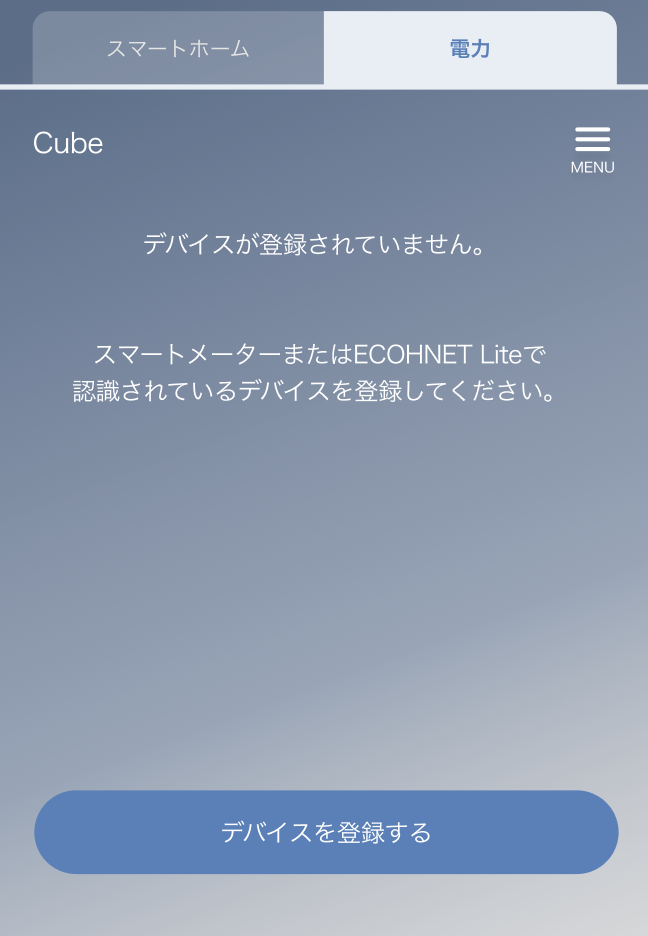
2. 「デバイス登録」をタップしてください。
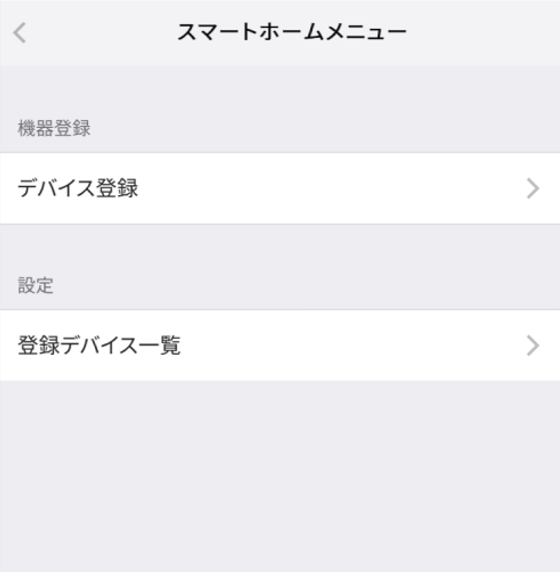
3. 「スマートメーター」をタップしてください。
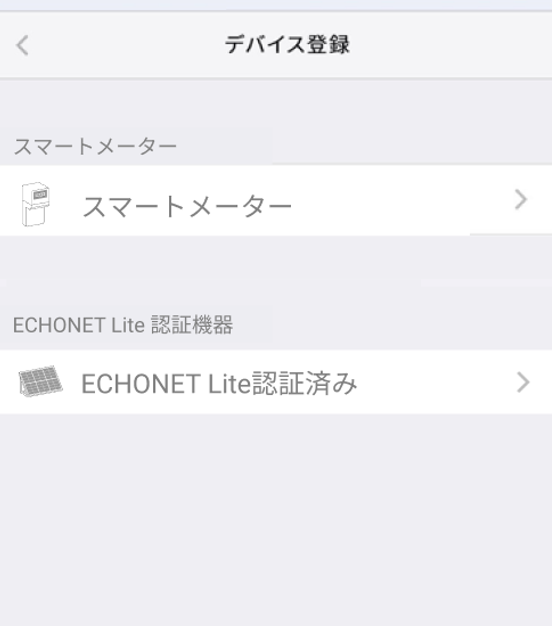
4. Cube Jのライトが緑色に点灯していることを確認し、Cube Jをインターネットに接続してください。
次に、BルートIDと、パスワードご用意ください。
準備が完了したら、チェックボックスにチェックをつけ、「ペアリングを開始する」をタップしてください。
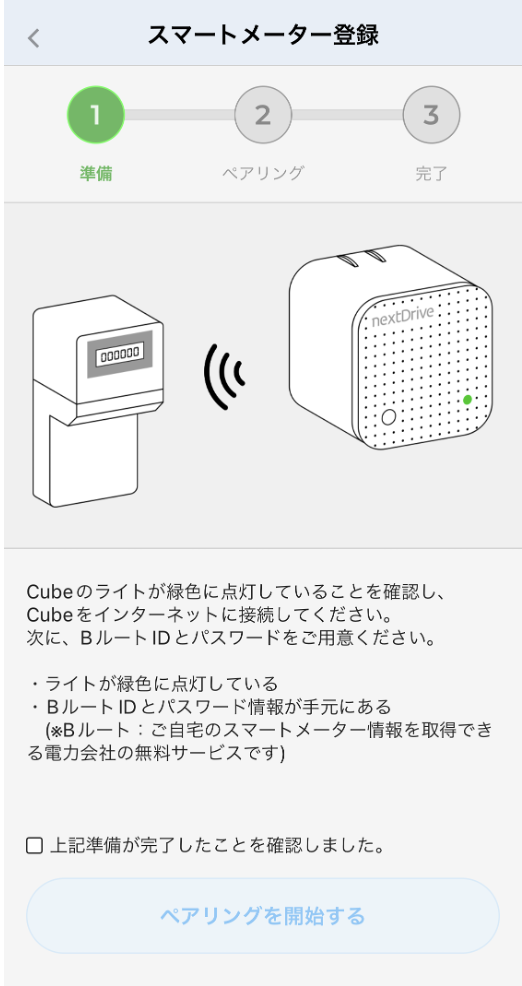
5. Cube Jを検出するので、この画面のまま、しばらくお待ちください。
Cube Jが表示されたら、スマートメーターとペアリングしたいCube Jをタップしてください。
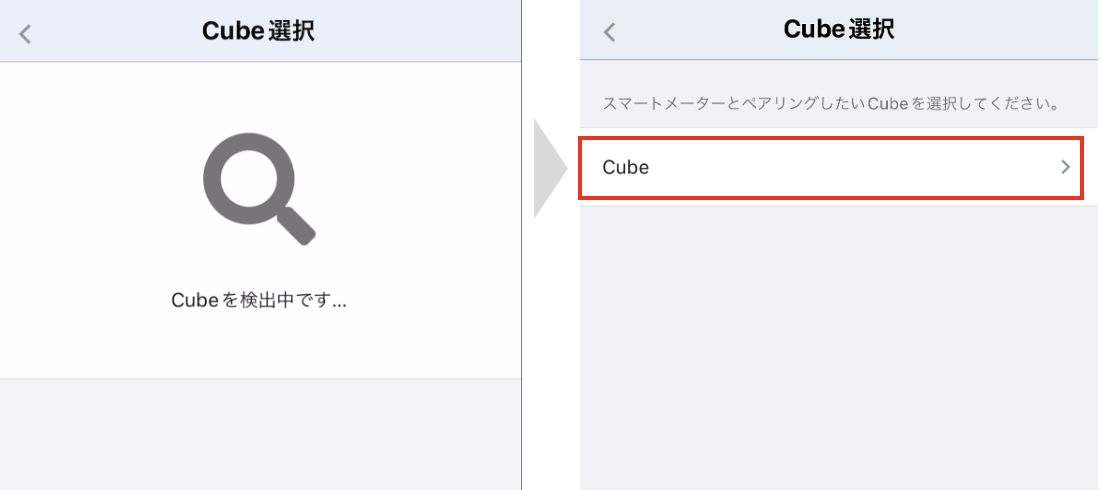
6. あらかじめ取得している、「BルートサービスID」および「Bルートパスワード」を入力し後、「次へ」をタップしてください。
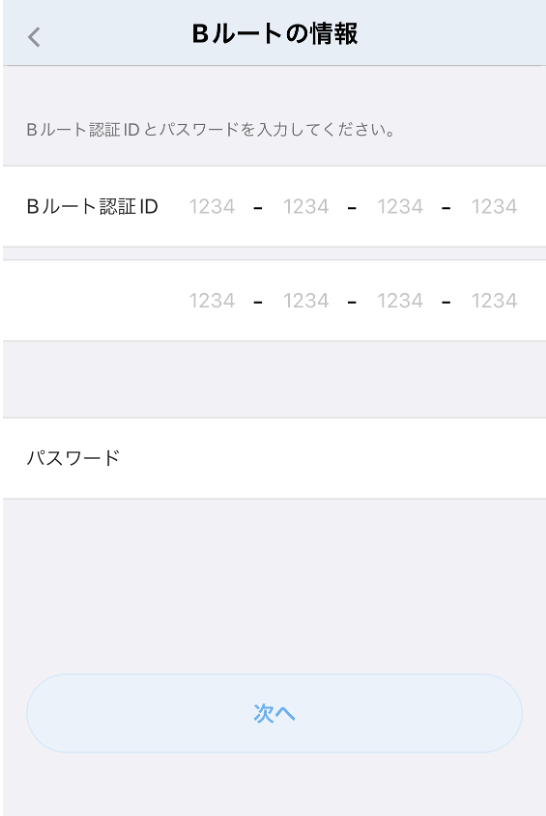
7. この画面のまま、しばらくお待ちください。
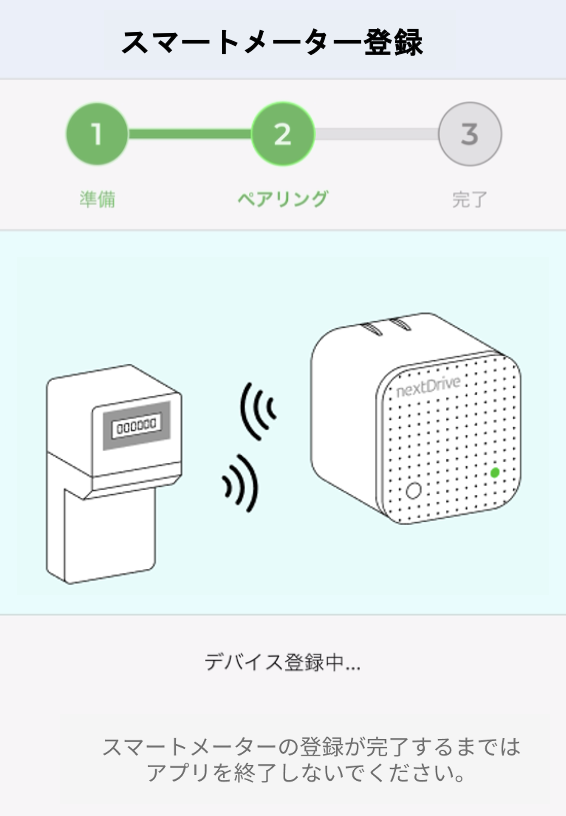
8. デバイス登録完了画面が表示されます。
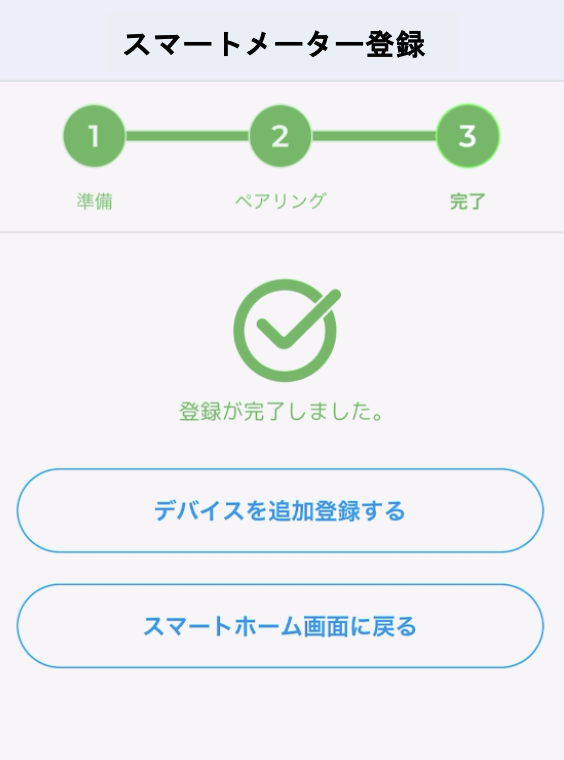
Step3. 基本的な操作
電力確認方法、デバイス操作方法については、以下をご覧ください。
Cube J (HEMSコントローラー)